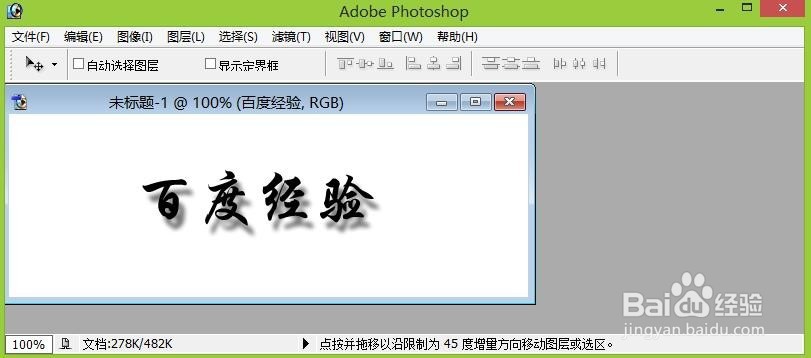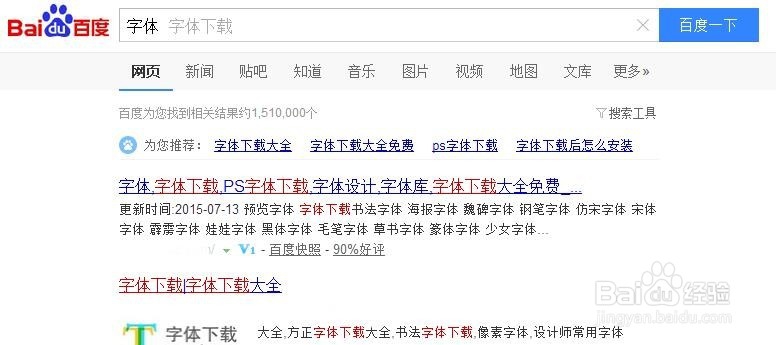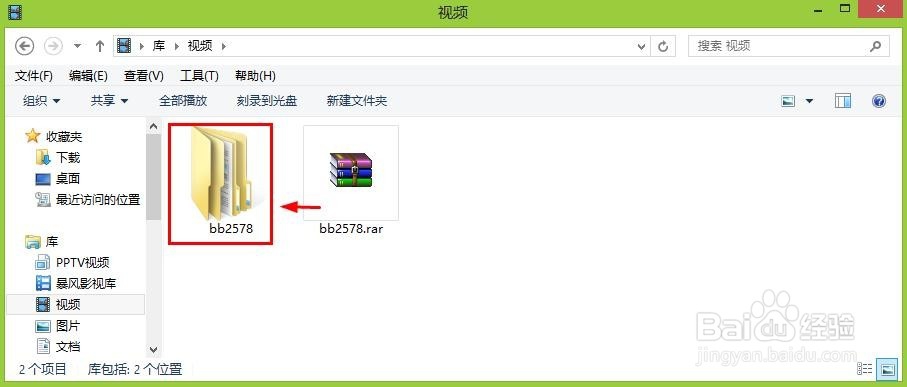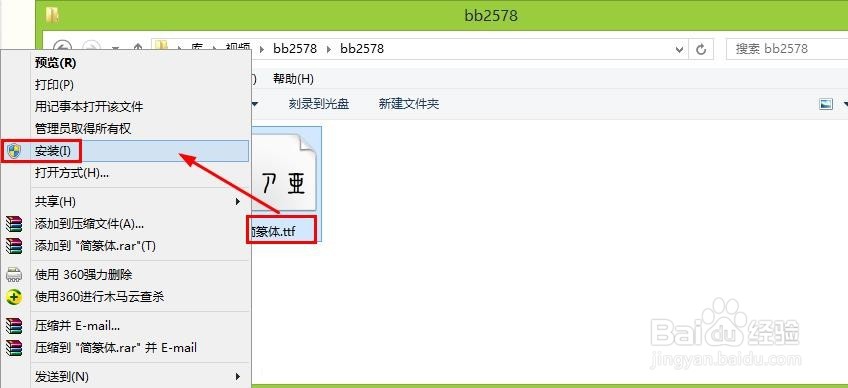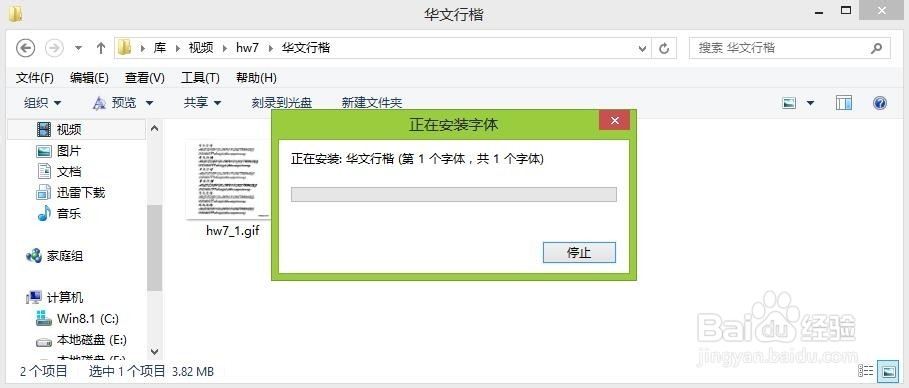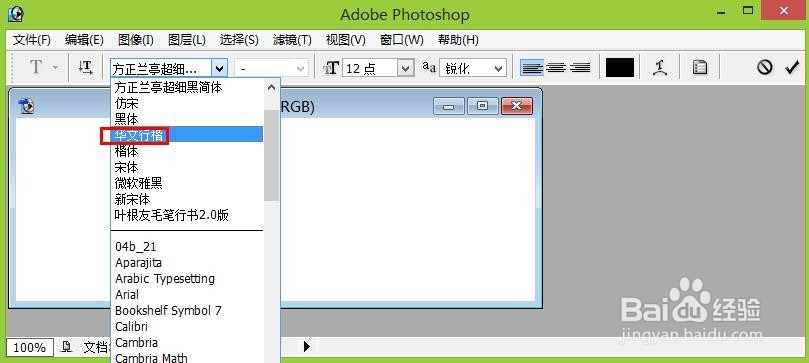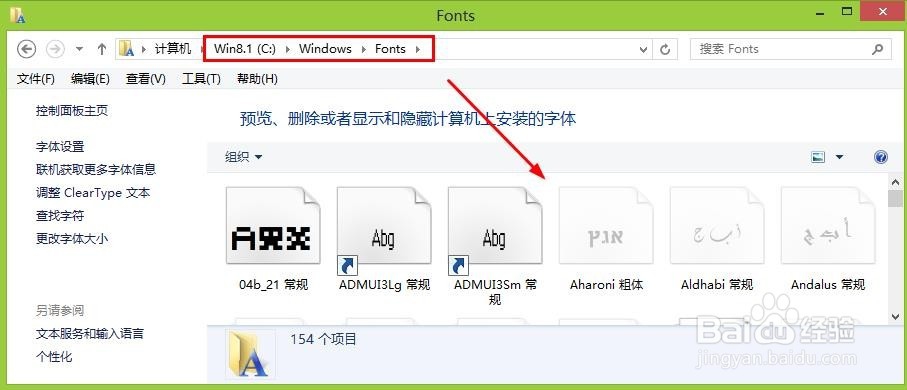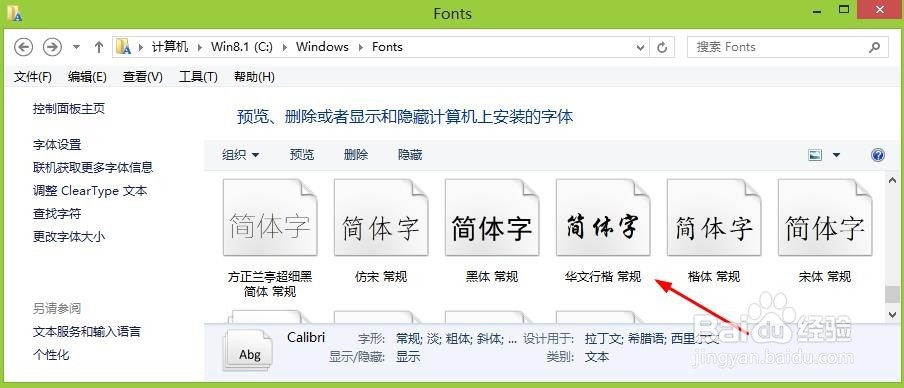怎么在photoshop里添加新字体
使用Photoshop处理图片的时候,我们需要在图片上添加一些文字,但是发现自己需要的字体PS中俣挫呲蹀找不到,那么怎么在PS中添加新的字体呢?其实大家要明白在PS中添加新字体,其实就是在我们的电脑中添加新的字体,然后PS中就会显示出来,我们进行使用,那么怎么在怎么在photoshop里添加新字体呢?这里介绍下希望帮助到需要朋友们。
工具/原料
photoshop【个人电脑】
怎么在photoshop里添加新字体
1、大家首先可以百度下载自己需要的字体,如果你不清楚想要什么字体,就可以直接收入字体,然后找到一些字体包下载到自己电脑。
2、通常下载的字体都是压缩的形式,我们首先解压出来。
3、下载的字体格式通常为TTF格式,最快的安装方法就是直接在字体上单击鼠标右键,弹出菜单选择安装。
4、稍等一下,字体自动安装到系统中。
5、现在打开PS软件,就可以看到我们安装的字体了。
6、当然大家还可以复制字体,然后打开C盘windows的fonts的字体文件夹。
7、将你复制的字体直接粘贴到这里面即可,这样PS中也会添加新字体。
声明:本网站引用、摘录或转载内容仅供网站访问者交流或参考,不代表本站立场,如存在版权或非法内容,请联系站长删除,联系邮箱:site.kefu@qq.com。
阅读量:69
阅读量:44
阅读量:48
阅读量:73
阅读量:32